Windows Live Mail管理邮件如何设置定时删除收件箱
更新日期:2024-03-23 09:45:49
来源:投稿
手机扫码继续观看

Windows Live Mail是微软推出的一款免费邮件收发软件,可以轻松将各种邮箱同步到电脑上。当邮箱里的邮件到达一定量时会警告用户,如果不进行清理可能无法接收新邮件。在Windows Live Mail中管理邮件可以设置定时删除收件箱来解决这个问题。
推荐:windows操作系统下载
1、打开Windows Live Mail;

2、点击菜单栏中的工具——帐户;
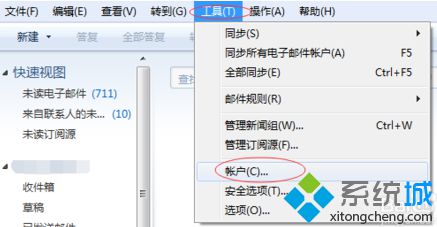
3、如果有多个帐号,需要对各个帐号逐一配置,选中一个帐号,点击“属性”按钮;
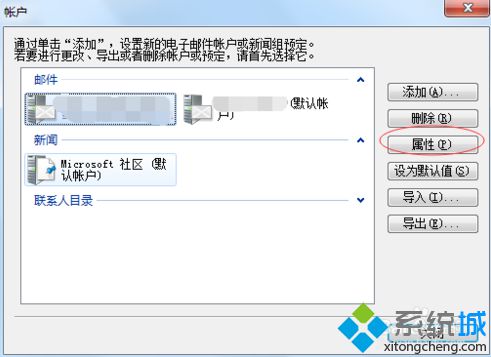
4、点击切换到“高级”选项卡;
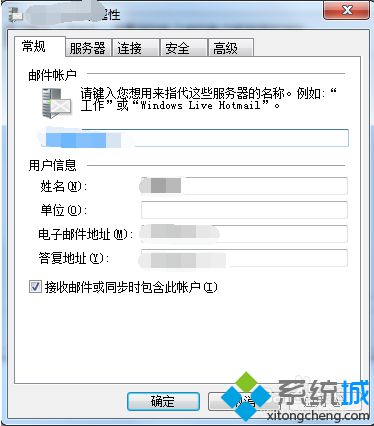
5、在传送一栏,勾选“在服务器上保留邮件副本”选项,以及勾选“在__天之后从服务器删除”,并对天数进行设置,比如设置15天,则表示邮件在服务器上只保存15天,到第16天时服务器会自动删除保存超过15天的邮件;
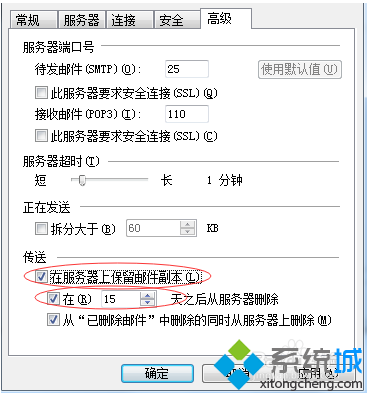
6、完成以上设置后,点击应用和确定即可。
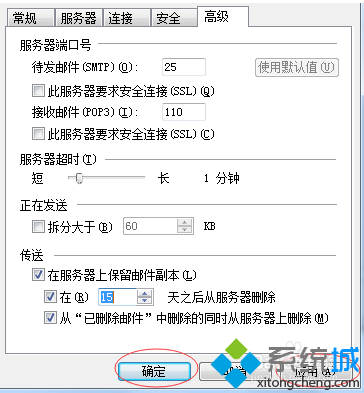
完成以上介绍的Windows Live Mail定时删除收件箱功能设置后,便不必担心邮箱满导致接收不到新邮件的问题了。不过由于是自动清理邮件,一些重要的邮件还是需要用户自己进行保存备份。
该文章是否有帮助到您?
常见问题
- monterey12.1正式版无法检测更新详情0次
- zui13更新计划详细介绍0次
- 优麒麟u盘安装详细教程0次
- 优麒麟和银河麒麟区别详细介绍0次
- monterey屏幕镜像使用教程0次
- monterey关闭sip教程0次
- 优麒麟操作系统详细评测0次
- monterey支持多设备互动吗详情0次
- 优麒麟中文设置教程0次
- monterey和bigsur区别详细介绍0次
系统下载排行
周
月
其他人正在下载
更多
安卓下载
更多
手机上观看
![]() 扫码手机上观看
扫码手机上观看
下一个:
U盘重装视频












